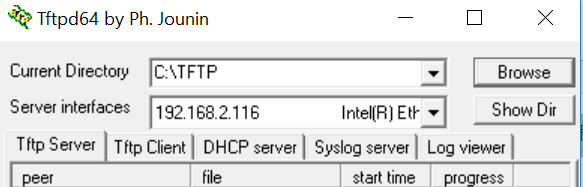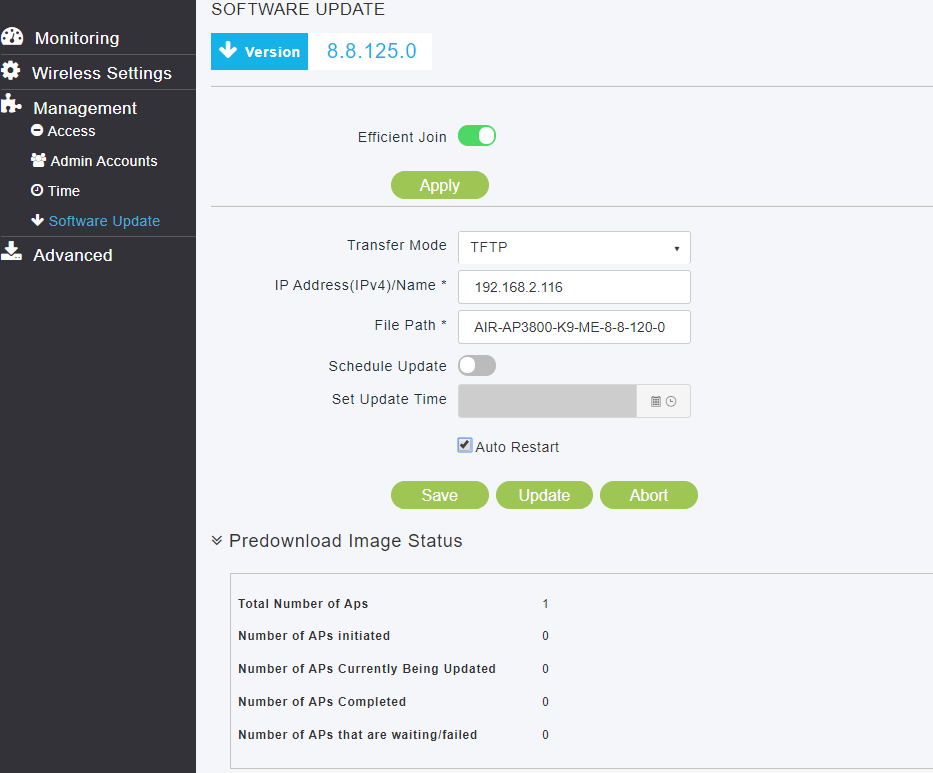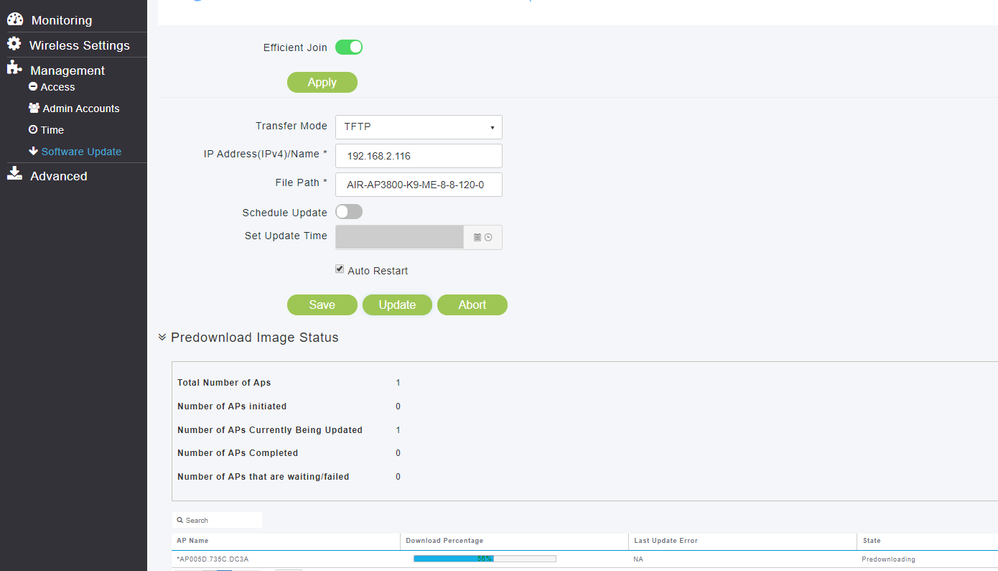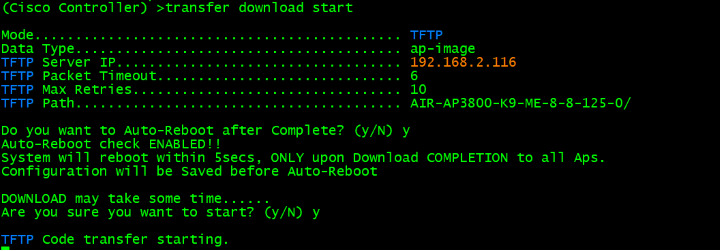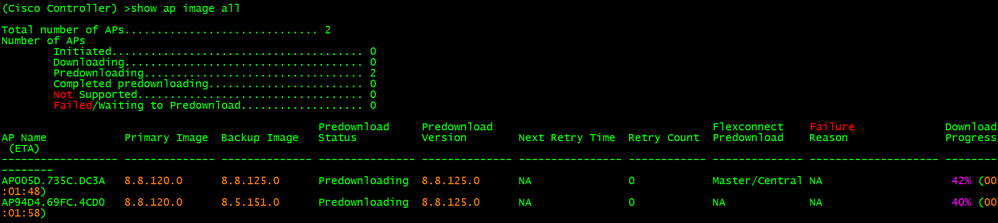- Cisco Community
- シスコ コミュニティ
- ワイヤレス
- [TKB] ワイヤレス ドキュメント
- MEと従属APのバージョンを変更する方法(AP1800/2800/3800)
- RSS フィードを購読する
- 新着としてマーク
- 既読としてマーク
- ブックマーク
- 購読
- 印刷用ページ
- 不適切なコンテンツを報告
- RSS フィードを購読する
- 新着としてマーク
- 既読としてマーク
- ブックマーク
- 購読
- 印刷用ページ
- 不適切なコンテンツを報告
2019-10-23
05:59 PM
- 最終編集日:
2021-02-05
03:58 PM
、編集者:
satwatan
![]()
はじめに
AP と Wireless LAN Controller (以下 WLC )のバージョンが異なる場合、AP は帰属しようとする WLC よりイメージを直接ダウンロードして、バージョンを一致させてから帰属動作を行いますが、Mobility Express (以下 ME) 製品の場合は異なります。
ME もコントローラ (マスター AP) 役として使用可能ですが、バージョン不一致の場合、AP がマスター AP より直接ソフトウェアをダウンロードできず帰属できないため、帰属させるためにまず ME コントローラのバージョンに一致させる必要があります。
なお、本ドキュメントでは Mobility Express (以下 ME) 製品のソフトウェアバージョン変更方法について以下の2パターンに分けて紹介します。
• パターン1:単独 AP イメージのバージョン変更(帰属するために、バージョンを合わせる)
• パターン2:ME コントローラと従属 AP ともにバージョン変更
事前準備
変更希望のイメージを事前にダウンロードして、必要に応じ FTP や、 TFTP などへ配置します。
※本ドキュメントは TFTP サーバーを使用しています。
TFTP サーバ設定例
このドキュメントでは以下のソフトウェアを使用しています。
1.ダウンロード済みのイメージ:
AIR-AP1830-K9-ME-8-8-120-0.zip
AIR-AP3800-K9-ME-8-8-120-0.zip
2.使用機器
AIR-AP1832I-H-K9
AIR-AP3802I-H-K9
3.目標
AP1832I の既存 AP イメージ 8.5.151.0 より 8.8.120.0 へ変更します。
AP3802I の既存 ME イメージ(従属 AP とも)8.8.125.0 より 8.8.120.0 へ変更します。
パターン1:単独 AP イメージのバージョン変更
1.AP イメージ 「AIR-AP1830-K9-ME-8-8-120-0.zip」バンドルを解凍して、 AP イメージを抽出し、TFTP 配下に任意の名前のフォルダを作成して配置します。
例:ファイルパス⇒test/ap1g4
※対応するイメージへのアクセス ポイントのマッピングは次のとおりです。
|
アクセス ポイント |
アクセス ポイント イメージ |
|
Cisco Aironet® 1540 シリーズ |
ap1g5 |
|
Cisco Aironet® 1560 シリーズ |
ap3g3 |
|
Cisco Aironet® 1815I シリーズ |
ap1g5 |
|
Cisco Aironet® 1815M シリーズ |
ap1g5 |
|
Cisco Aironet® 1815W シリーズ |
ap1g5 |
|
Cisco Aironet® 1830 シリーズ |
ap1g4 |
|
Cisco Aironet® 1850 シリーズ |
ap1g4 |
|
Cisco Aironet® 2800 シリーズ |
ap3g3 |
|
Cisco Aironet® 3800 シリーズ |
ap3g3 |
2.AP# show boot で現時点のバージョンを確認します。
3.CLI よりのコマンド
AP# archive download-sw /reload tftp://<TFTP IP address>/<ファイルパス>
4.下記のようにイメージダウンロードステータスが100%になったら、自動的に再起動されます。完了後に再度 show boot でバージョン変更されたことを確認してください。
パターン2:ME コントローラと従属 AP ともにバージョン変更
GUI よりの操作方法:
1.ME イメージ「AIR-AP3800-K9-ME-8-8-120-0.zip」を解凍します。
※本ドキュメントではフォルダ「AIR-AP3800-K9-ME-8-8-120-0」に展開しました。
2.[Management] > [Software Update] に移動し、以下のように設定します。
3.「Update」ボタンをクリックすると以下のように従属APもイメージを Predownload 開始します。(複数の AP が従属している場合はすべて Predownload します。)
※ダウンロード完了後すぐ再起動を希望しない場合は「Auto Restart」のチェックを外してください。
※再起動後にバージョン変更されたことを GUI/CLI 上で確認してください。
CLI よりの操作方法:
1.コンソールでマスター AP へアクセスして、以下のコマンドを実施します。
(Cisco Controller) >transfer download datatype ap-image
(Cisco Controller) >transfer download ap-images mode tftp
(Cisco Controller) >transfer download ap-images serverIp <TFTP サーバーIP>
(Cisco Controller) >transfer download ap-images imagePath <ファイルパス>
※イメージパスは AP イメージが含まれるディレクトリまでです。
(Cisco Controller) >transfer download start
Do you want to Auto-Reboot after Complete? (y/N) y >>> 必要に応じy/Nを選択します。
Auto-Reboot check ENABLED!!
System will reboot within 5secs, ONLY upon Download COMPLETION to all Aps.
Configuration will be Saved before Auto-Reboot
DOWNLOAD may take some time......
Are you sure you want to start? (y/N) y >>>必要に応じ y/N を選択します。
TFTP Code transfer starting.
Triggered APs to pre-download the image.
Controller will AUTOREBOOT once AP Image pre-download is complete.
2.以下のコマンドで各 AP の Predownload 状況を確認します。
(Cisco Controller) >show ap image all
3. Download Progress のところを確認し、 100%になったら以下のメッセージが出力され、自動で再起動します。
※起動後、バージョン変更されたことを確認してください。
- 既読としてマーク
- 新着としてマーク
- ブックマーク
- ハイライト
- 印刷
- 不適切なコンテンツを報告
AIR-AP1850-K9-ME-8-10-142-0.zipファイルを展開してみました。
ap1g4 の APだけ 、"ap1g4" と "ap1g4-capwap" の2種類が存在しました。
リリースノートを見ても "ap1g4-capwap"の説明は無し、このファイルはどのようなものでしょうか。
どんな時に使うファイルか教えていただきたい。
- 既読としてマーク
- 新着としてマーク
- ブックマーク
- ハイライト
- 印刷
- 不適切なコンテンツを報告
ap1g4 はMEのイメージに対して、"ap1g4-capwap" はAP1830とAP1850のcapwapイメージです。
- 既読としてマーク
- 新着としてマーク
- ブックマーク
- ハイライト
- 印刷
- 不適切なコンテンツを報告
”2.AP# show boot で現時点のバージョンを確認します。”ですが
show versionの出力の一部がただしいでしょうか。
検索バーにキーワード、フレーズ、または質問を入力し、お探しのものを見つけましょう
シスコ コミュニティをいち早く使いこなしていただけるよう役立つリンクをまとめました。みなさんのジャーニーがより良いものとなるようお手伝いします
下記より関連するコンテンツにアクセスできます